通过快速步骤处理邮件-Outlook2019商务邮件图文教程发布时间:2022年02月21日 08:01
虎课网为您提供字体设计版块下的通过快速步骤处理邮件-Outlook2019商务邮件图文教程,本篇教程使用软件为Outlook(2019),难度等级为新手入门,下面开始学习这节课的内容吧!
本节课讲解办公软件 - 邮箱 - 通过快速步骤处理邮件,同学们可以在下方评论区进行留言,老师会根据你们的问题进行回复,作业也可以在评论区进行提交。
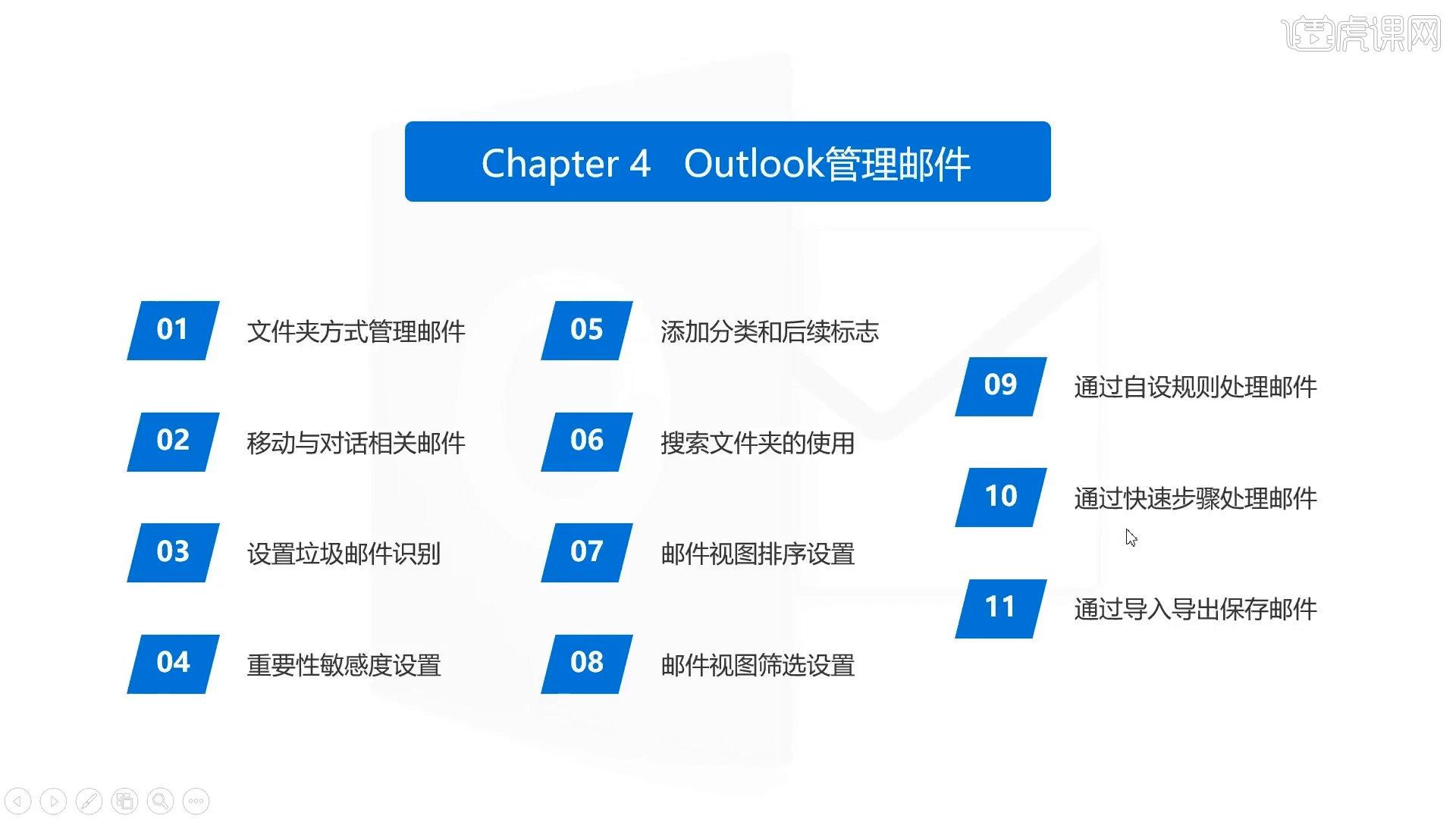
那我们开始今天的教程吧。
1.选择页面内容,在工具栏中点击【开始 - 新建快速步骤 - 标志和移动】。
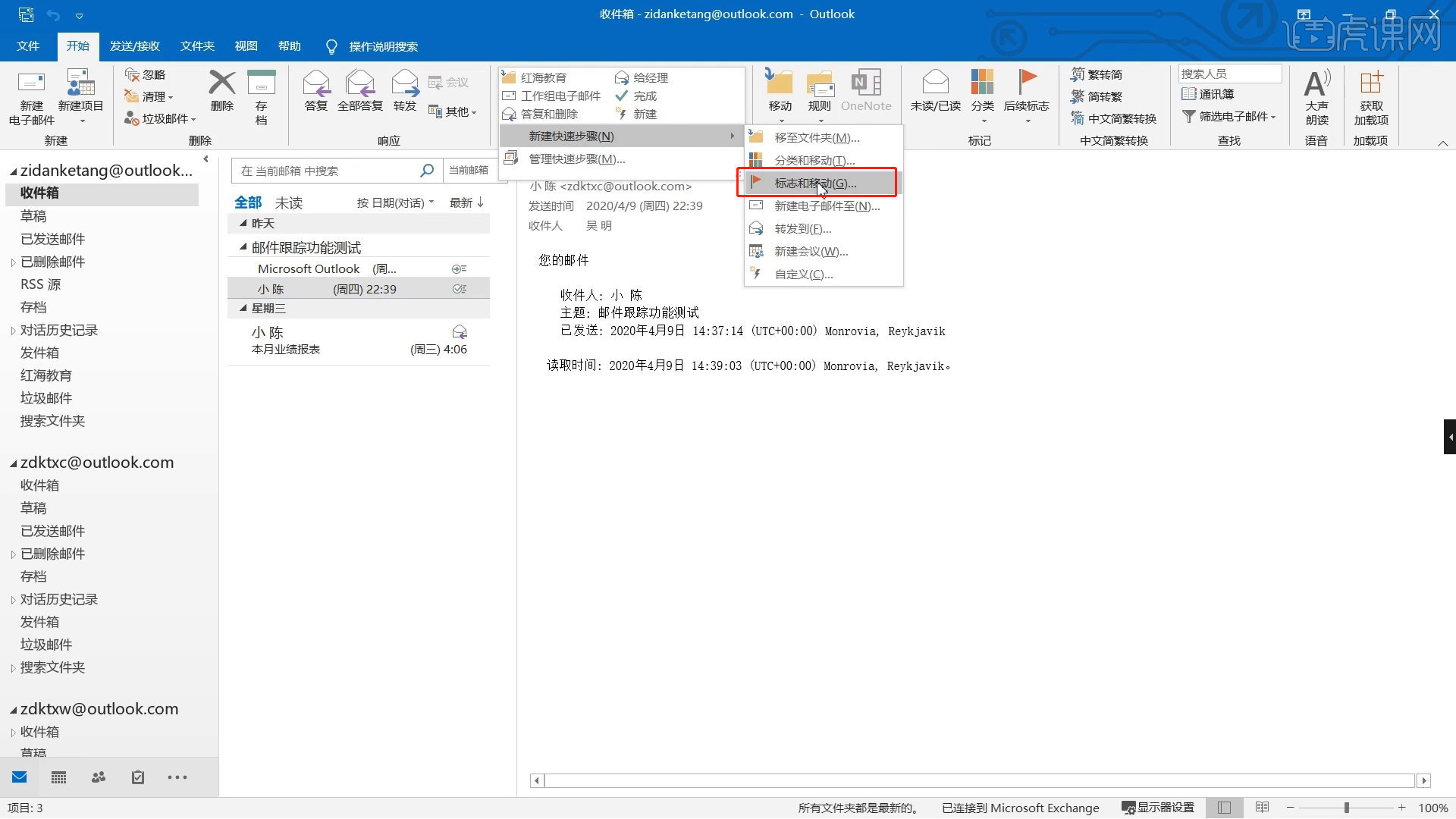
2.点击完成后,进入到【首次安装】面板,然后设置【标记邮件/移至文件夹】信息。

3.选择页面内容,在工具栏中点击【开始 - 标志并移动 - 编辑标志并移动】。
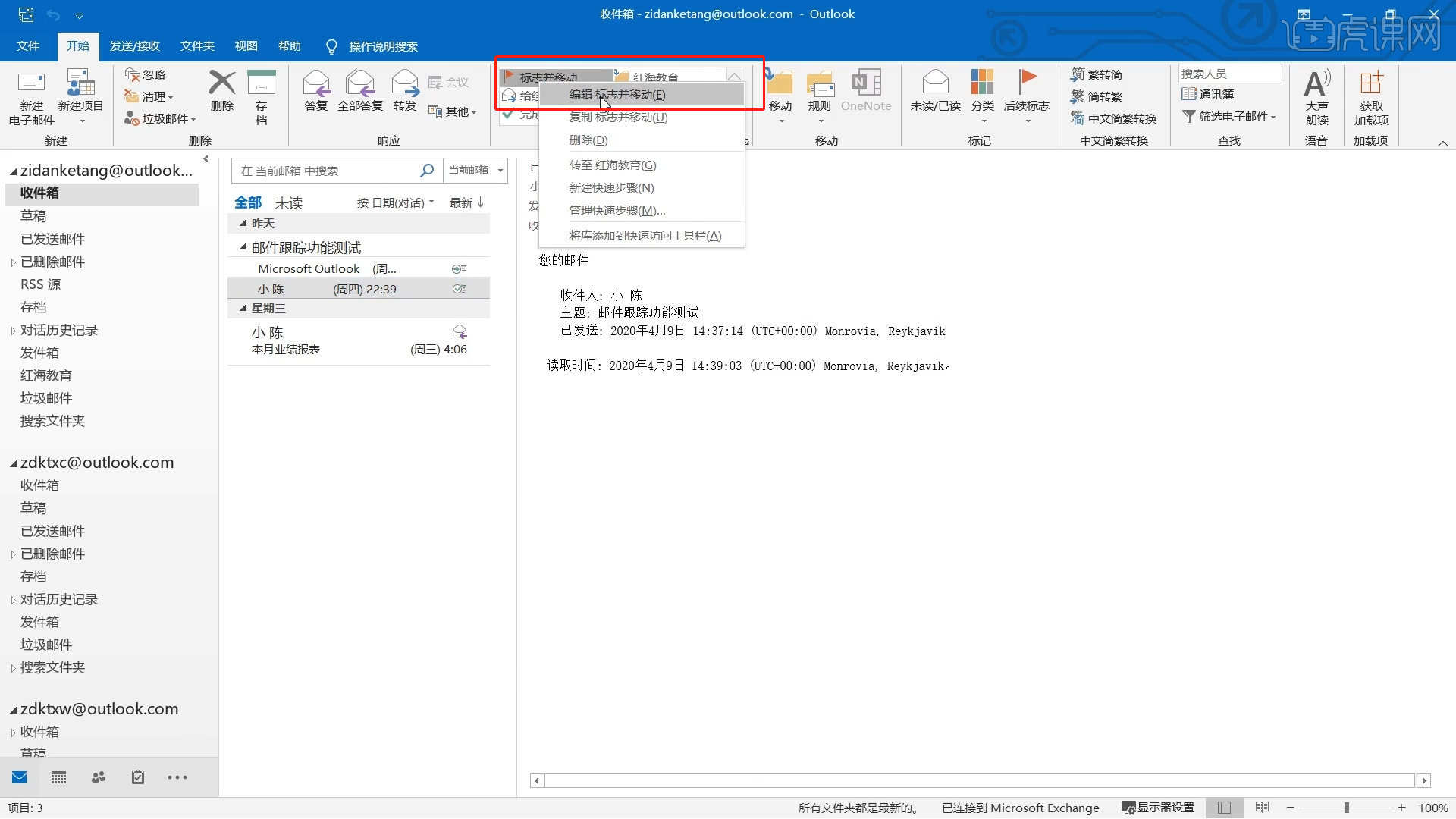
4.点击完成后,进入到【编辑标志并移动】面板,然后设置【快捷键】以及【工具提示文本】信息。

5.选择页面内容,按照刚刚所设置好的【快捷键】直接进行按下,即可完成对应的操作。

6.选择页面内容,在工具栏中点击【开始 - 新建快速步骤 - 自定义】。

7.点击完成后,进入到【编辑快速步骤】面板,然后设置【名称/转发收件人】信息。

8.在工具栏中点击【开始 - 新建电子邮箱】,然后再面板中选择【收件人】信息,然后编辑内容进行【发送】。

9.发送完成后,点击【另外一根账号】可以看到邮箱内容以及收到了,按照刚刚所设置好的【快捷键】直接进行按下,即可完成对应的操作。

10.当我们不需要时候,可以在工具栏中点击【管理快速步骤 - 删除】的操作。

11.回顾本节课所讲解的内容,重难点同学们可要以在下方评论区进行留言,老师你们会根据你们的问题进行回复。

12.视频学百遍,不如上手练一练,你学会了吗!

以上就是通过快速步骤处理邮件-Outlook2019商务邮件图文教程的全部内容了,你也可以点击下方的视频教程链接查看本节课的视频教程内容,虎课网每天可以免费学一课,千万不要错过哦!













